ワードプレスの大きな魅力の一つに、ボタンをクリックするだけで着せ替えのように見た目を変更できるということがあります。TCDの各種テーマもそれぞれが魅力的なテーマとなっており、お問い合わせでもどれにしたらいいですかというテーマに関するお問い合わせが多く寄せられます。
テーマの変更はクリック一つで簡単にできますが、アイキャッチ画像のサイズが変わってしまったり、多少設定を変更したりする必要が出てきますので、今回はスムーズにテーマを変更できるようにする工夫点を紹介します。
スムーズにテーマを変更するためには
テーマをスムーズに変更するためには以下手順が必要です。
- バックアップ
- テーマのインストール
- テーマの切り替え前に
- アイキャッチ画像のリサイズ化
- 設定の変更
バックアップ
WordPressのテーマの切り替え作業自体はとても簡単です。しかし、簡単だからこそ忘れがちなのがデータのバックアップです。テーマの切り替えによってウィジェットやテーマ独自機能部分については設定内容が消失してしまう可能性があります。テーマを独自でカスタマイズされていたりする場合には全て消えてしまいますので、かならずバックアップをしましょう。
WordPress関連ファイルやデータベースのバックアップには「BackWPup」プラグインがおすすめです。使い方は以下を参考にしてください。
定期的にオンラインストレージにバックアップしてくれるWordPressプラグイン「BackWPup」
テーマのインストール
TCDでは多種多様な要望にお答え出来るよう様々なテーマを用意しております。
ぜひお気に入りを見つけてみて下さい。
TCDテーマ一覧
変更したいテーマが見つかったらテーマをインストールします。
インストールの仕方はこちらを参照ください。
WordPressテーマのインストール方法
テーマの切り替え前に
お気に入りのテーマが見つかってもすぐにテーマを変更するのはおすすめしません。デザインが崩れてしまっていたり、現在のテーマに独自のカスタマイズを施していた場合に反映を忘れてしまったりすることがあるからです。
また、カスタマイズされている場合は、その部分が消えてしまいますので、ローカル環境で構築することをおすすめします。
方法については以前の記事を参考ください。
XAMPPを用いてテスト環境を構築する方法
MAMPを用いてテスト環境を構築する方法
誰でも簡単にできる、WordPressを別ドメインに移設する方法
アイキャッチ画像のリサイズ
変更前のテーマに最適化されたアイキャッチ画像が書き出されていることがあり、
一度書き出されたアイキャッチ画像は、テーマを変更しても自動的にはサイズ変更されません。
そのためアイキャッチ画像を再生成する作業が必要となります。
サムネイル画像を一括で作りなおせるプラグイン「Regenerate Thumbnails」
設定の変更
Googleアナリティクスの設定
テーマを変更して忘れがちなのが、Googleアナリティクス用のトラッキングコードの設定です。
これを忘れていても閲覧されている方には影響もありませんが、毎月アクセスを確認されている方にとっては重要です。忘れずに設定しておいてください。
メニューの設定
ヘッダーメニューもしくはグローバルメニューのチェックが外れてしまいますので、「外観」→「メニュー」→「ヘッダーメニュー」にチェックを入れてください。
ウィジェットの設定
ウィジェットの設定は全て無くなってしまいますので、設定をしなおしてください。
その他
またテーマの変更とは関係ないことですが、WordPressのテーマやデータベース等を修正しているときは、Webサイトを閲覧可能状態にしておくと、一般ユーザーに不完全なサイトを見せてしまうことになります。メンテナンスをする時には「WP Maintenance Mode」を使用することをおすすめします。
簡単!おしゃれにサイトのメンテナンス中を知らせる画面を表示させるプラグイン「WP Maintenance Mode」
以上でテーマの変更の工夫について解説を終了します。
TCDではたくさんのテーマを用意しておりますので、ぜひお気に入りを見つけてみてください。


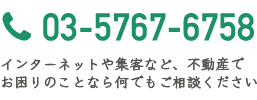
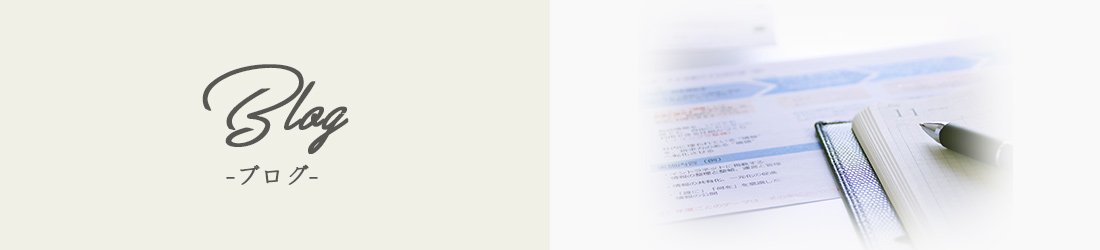



![[WordPress]ウィジェットを複数設定する方法](https://i2.wp.com/trucon.jp/wp-content/plugins/wordpress-23-related-posts-plugin/static/thumbs/20.jpg?resize=150%2C150&ssl=1)




